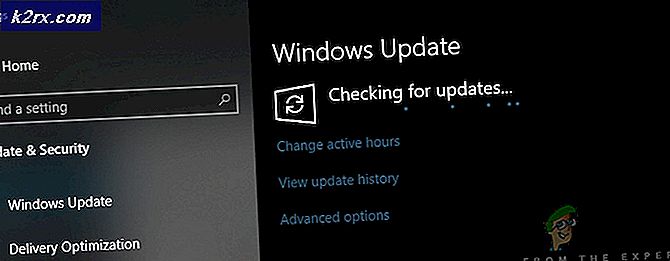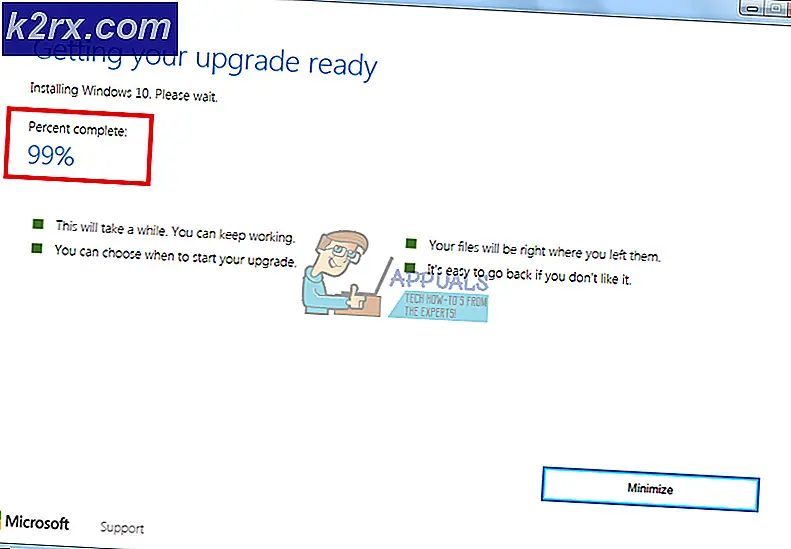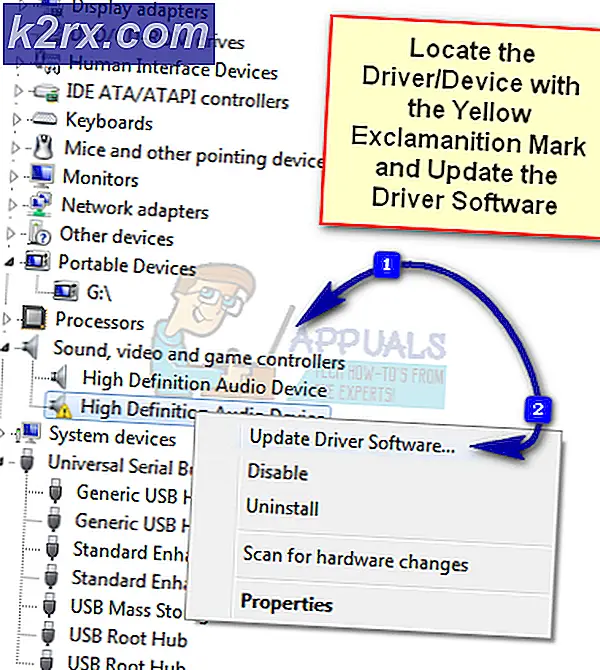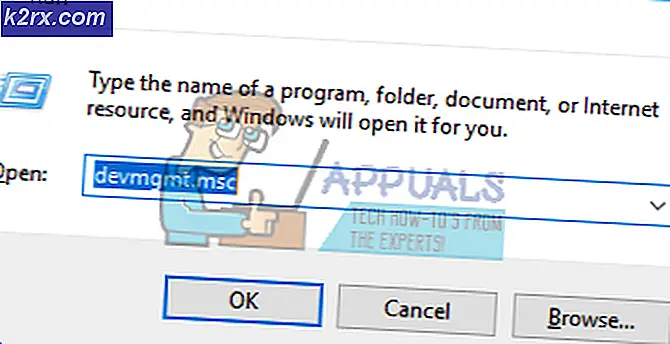Wie kann ich die Anwendung nicht finden, um diese Aktion auszuführen?
Wenn Sie Android verwenden und die Meldung "Anwendung kann nicht gefunden werden, dass diese Aktion ausgeführt wird" angezeigt wird, hilft Ihnen diese Anleitung bei der Lösung. Manchmal wird stattdessen die Meldung "Datei nicht unterstützt" angezeigt.
Um die oben aufgeführte Nachricht zu lösen, müssen Sie ein wenig nachforschen. Wir stellen Ihnen die folgenden Schritte und die Tools zur Verfügung, die Sie benötigen, um sie auszuführen. Die Schritte hängen jedoch von der Datei ab, die Sie öffnen möchten.
Um zu beginnen, müssen Sie die Datei oder das Programm suchen, das Sie ausführen möchten. Um dies zu tun, müssen Sie die Datei-Manager-Anwendung öffnen.
Navigieren Sie in der Dateimanageranwendung zu der Datei, die Sie öffnen möchten. Halten Sie als Nächstes den Finger auf der Datei, bis eine Popup-Seite mit verschiedenen Optionen angezeigt wird. Ein Beispiel ist unten angegeben.
Sie müssen auf die Option "Details" tippen. Auf Ihrem Gerät kann die Option etwas anders benannt werden. Dann achten Sie auf das Ende des Dateinamens. Nach dem Namen der Datei sollte eine Dateierweiterung vorhanden sein. Zum Beispiel könnte es "filenahere.rtf."
PRO TIPP: Wenn das Problem bei Ihrem Computer oder Laptop / Notebook auftritt, sollten Sie versuchen, die Reimage Plus Software zu verwenden, die die Repositories durchsuchen und beschädigte und fehlende Dateien ersetzen kann. Dies funktioniert in den meisten Fällen, in denen das Problem aufgrund einer Systembeschädigung auftritt. Sie können Reimage Plus herunterladen, indem Sie hier klickenIn unserem Fall war diese Datei eine RTF-Dateierweiterung. In Ihrem Fall haben Sie möglicherweise eine andere Dateierweiterung. Normalerweise sind Dateierweiterungen nur drei Buchstaben lang und Sie können diese Informationen verwenden, um herauszufinden, wie Sie sie öffnen können.
Im nächsten Schritt müssen Sie den Namen der Dateierweiterung in den Google Play Store kopieren. In unserem Fall haben wir in der Google Play-Suche nach "rtf viewer" gesucht. In Ihrem Fall müssen Sie möglicherweise nach etwas anderem suchen.
Nachdem Sie eine Suche durchgeführt haben, blättern Sie durch die Apps und wählen Sie eine aus, die zum Lesen Ihrer Datei geeignet sein könnte. In unserem Fall haben wir herausgefunden, dass Microsoft Word unseren Dateityp sehen kann.
Nach der Installation der App können wir die Dateimanager-App erneut aufrufen. An diesem Punkt müssen Sie die Datei neu lokalisieren, die Sie zuvor nicht öffnen konnten. Sie sollten jetzt in der Lage sein, auf die Datei zu tippen und sie in der Anwendung zu öffnen, die Sie heruntergeladen haben.
Hilfe, ich kann keine passende App finden!
Leider kann Android nicht jeden einzelnen Dateityp unterstützen. Beispielsweise können .exe-Dateien, bei denen es sich um Programmdateien für Windows handelt, unter Android nicht funktionieren. Wenn Sie im Google Play Store keine App finden, besteht die Möglichkeit, dass die Datei für Ihr Gerät nicht geeignet ist.
In diesem Fall müssen Sie ein anderes Gerät verwenden, um die Datei zu öffnen. In den meisten Fällen können Sie ein Programm finden, um die Datei auf einem Windows-PC oder einem Mac-Gerät anzuzeigen. Alternativ kann die Datei für ein bestimmtes mobiles Betriebssystem entworfen werden.
Normalerweise liefert eine schnelle Google-Suche nach dem fraglichen Dateityp Informationen darüber, welche Geräte den Dateityp unterstützen können.
PRO TIPP: Wenn das Problem bei Ihrem Computer oder Laptop / Notebook auftritt, sollten Sie versuchen, die Reimage Plus Software zu verwenden, die die Repositories durchsuchen und beschädigte und fehlende Dateien ersetzen kann. Dies funktioniert in den meisten Fällen, in denen das Problem aufgrund einer Systembeschädigung auftritt. Sie können Reimage Plus herunterladen, indem Sie hier klicken